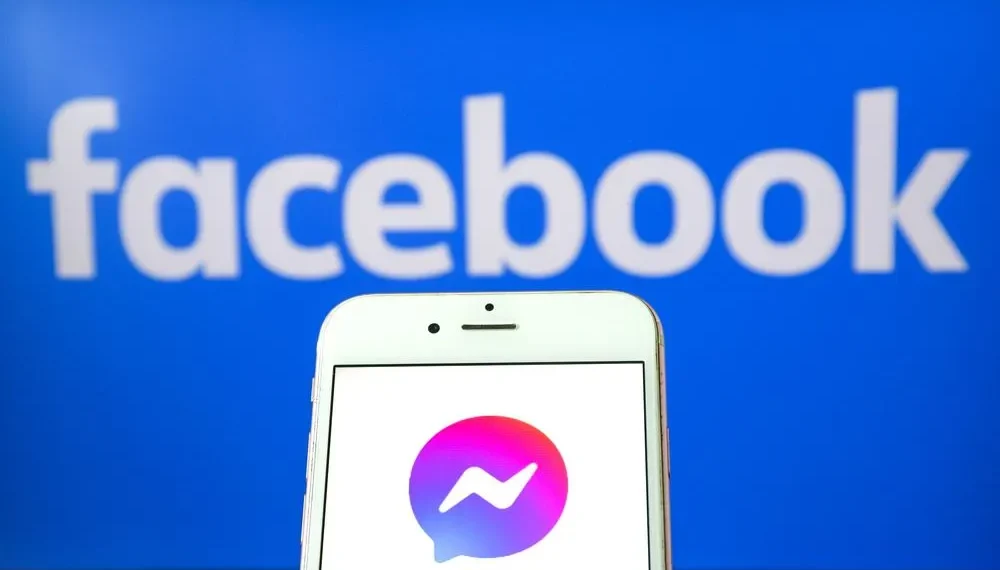Messenger is een platform waarmee Facebook -vrienden verbinding kunnen maken met chat en communiceren via oproepen. Wanneer iemand u op Messenger berichten berichten, krijgt u een melding dat u een ongelezen bericht hebt.
Door de melding te openen, kunt u het bericht openen. Als u echter meerdere ongelezen berichten hebt en het gedoe van het openen van elk wilt vermijden, kunt u ze markeren als gelezen.
Snel antwoordWe begrijpen wanneer u al uw boodschapsberichten wilt markeren zoals gelezen. Gelukkig weten we hoe we dat kunnen bereiken. Open uw Facebook in de browser en klik op het meldingspictogram naast het messenger -pictogram. Klik vervolgens op de ellipsknop aan de rechterkant. Er verschijnt een menu met verschillende opties. Klik op de optie voor "Markeer alles zoals gelezen". Dat is het. U krijgt geen melding van ongelezen berichten.
We zullen de stappen bespreken voor het markeren van alle messenger -berichten zoals gelezen. We zullen ook zien hoe u een bericht kunt markeren zoals gelezen of ongelezen op uw mobiele Facebook -messenger -app. Ten slotte zullen we veelgestelde vragen over de messenger bespreken.
Hoe alle boodschapperberichten te markeren als gelezen
Wanneer u Messenger gebruikt, kunt u chatten met uw vrienden, en verschillende activiteiten, zoals nieuwe berichten, zullen meldingen activeren.
Voor iemand met veel Facebook -vrienden kunt u gemakkelijk meerdere messenger -berichten krijgen; Het kan vermoeiend worden om te openen en op elk bericht te reageren.
Trouwens, als u geen ongelezen bericht kunt vinden dat een melding blijft weergeven, kunt u oplossen om alle berichten te markeren zoals gelezen. Sommige gebruikers hebben gemeld dat ze een bug met messenger hebben ervaren, waar het blijft laten zien dat ze een ongelezen bericht hebben dat niet het geval is.
Als u dezelfde fout ervaart, kunt u dit repareren door alle berichten te markeren als gelezen met behulp van de onderstaande stappen:
- Open Facebook of Messenger op uw bureaublad of browser.
- Zodra het wordt geopend, klikt u op het meldingspictogram aan de rechterkant.
- Tik op de ellipsknop (drie stippen) aan de rechterkant.
- Er verschijnt een menu met verschillende opties. Klik op de optie voor "Markeer alles zoals gelezen" .
Zodra u dat doet, worden alle ongelezen berichten gemarkeerd als gelezen, en u krijgt geen melding dat u opnieuw ongelezen berichten op uw boodschapper hebt.
Merk op dat deze methode alleen op het bureaublad werkt, niet op de Messenger -app. Voor de Messenger Mobile -app kunt u slechts één bericht markeren als gelezen of ongelezen, niet allemaal.
Hoe een bericht te markeren als gelezen of ongelezen op de messenger -app
Als u een specifiek bericht heeft dat u niet wilt openen en de inhoud ervan wilt lezen, kunt u deze optioneel markeren als gelezen op uw messenger -app.
Hier is hoe u dat kunt bereiken:
- Open de Messenger -app op uw telefoon.
- Zoek in het chatvenster het ongelezen bericht.
- Druk er voorzichtig op tot een menu verschijnt.
- Klik op de optie "Markeer als gelezen" .
- Het bericht wordt geopend zonder dat u de inhoud hoeft te lezen.
- Evenzo, als het bericht al is geopend, kunt u er zachtjes op drukken en op de optie "Markeer als ongelezen" klikken. Op die manier lijkt het erop dat je het bericht niet hebt geopend.
Nu weet u hoe u de Messenger -app moet gebruiken om een enkel bericht te markeren als gelezen of ongelezen, dankzij de bovenstaande stappen.
Hoe u als ongelezen op Facebook kunt markeren
Net als het gebruik van de Messenger Mobile -app om een bericht als ongelezen te markeren, kunt u hetzelfde bereiken met behulp van de Facebook -desktopversie. Kijk eens:
- Open de Facebook -desktop -app of op de browser.
- Klik op het messenger -pictogram aan de rechterkant.
- De beschikbare chats verschijnen.
- Zoek degene die u wilt markeren als ongelezen en klik op de drie punten aan de rechterkant.
- Tik op de optie "Markeer als een ongelezen" van de vermelde opties.
Dat is hoe u een enkel bericht kunt markeren als ongelezen op de Facebook -desktop of de browser.
Conclusie
Messenger is een nuttig platform voor instant messaging aangeboden door Facebook.
U kunt het gemakkelijk gebruiken om contact te maken met uw vrienden en u krijgt meldingen wanneer u ongelezen berichten hebt.
Deze gids heeft de te volgen stappen behandeld om alle messenger -berichten te markeren zoals gelezen.
Veel Gestelde Vragen
Kun je alle berichten markeren als gelezen op Mobile Messenger?
Nee, dat kan niet. De Messenger -app ondersteunt alleen het markeren van enkele berichten als gelezen. Gebruik de Desktop Facebook -versie om alle berichten als gelezen te markeren.
Hoe kan ik alle messenger -berichten markeren als gelezen?
Open Facebook op de browser op uw bureaublad of de Desktop Facebook -app. Nadat u zich op uw account hebt aangemeld, klikt u op het pictogram Meldingen aan de rechterkant en tikt u op de ellipsknop. U ziet de optie voor "Markeer alles zoals gelezen." Klik erop om al uw messenger -apps te markeren zoals gelezen.